Dates d'arrêt des ventes/de clôture
Clôture Dates particulières
Cliquez sur « Availability Manager » dans le menu drop-down dans le coin right-hand ou sur la page de votre annonce de produits pour commencer à gérer la capacité.
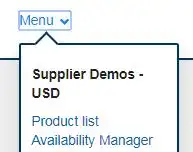
Choisissez le produit dans la annonce des produits (ou Tous les produits si vous voulez les voir tous en même temps) sur lequel vous souhaitez placer un close-out.
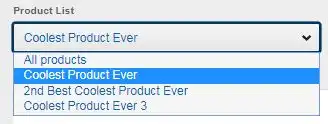
Sélectionnez la date spécifique ou la plage de dates que vous souhaitez clôturer à l'aide des champs « Du » et « Au ».
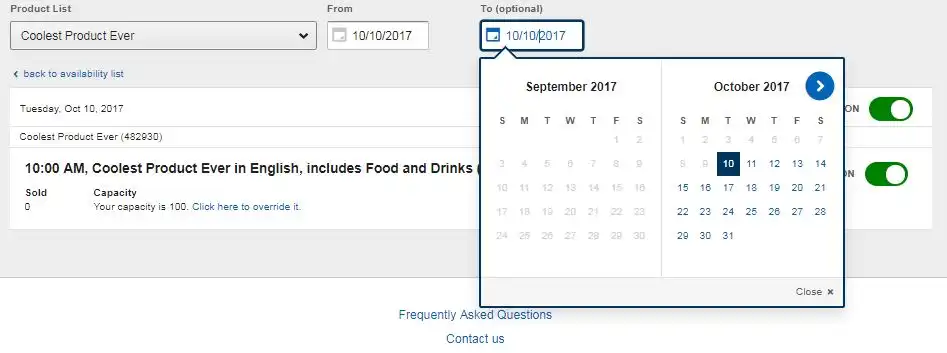
Pour clôturer la date, sélectionnez l'option souhaitée et utilisez la fonction de basculement pour l'activer ou la désactiver.
Cliquez sur le bouton « Confirmé » pour enregistrer.
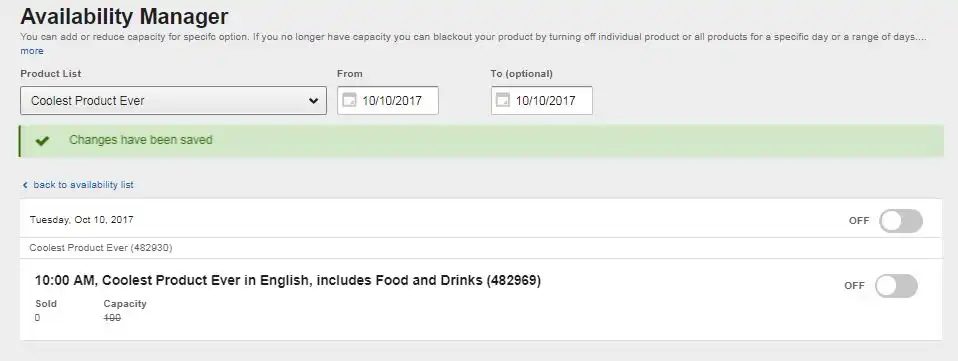
Clôture des périodes prolongées
Dans le gestionnaire de disponibilité, sélectionnez le produit dans la annonce des produits (ou Tous les produits si vous souhaitez tous les clôturer en même temps) et la plage de dates que vous souhaitez clôturer à l'aide des champs « Du » et « Au ».
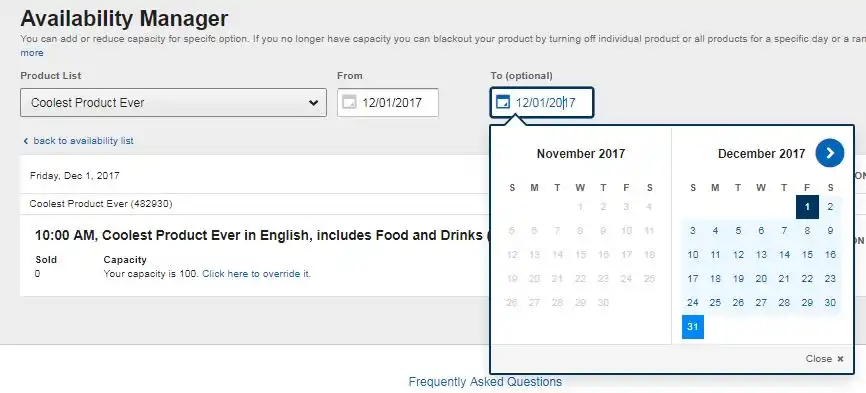
Une fois saisie, cette option permet d'ouvrir toutes les dates disponibles dans la fourchette de dates sélectionnée. Pour fermer l'ensemble de la plage de dates, cliquez sur le lien « Désactiver les dates sélectionnées », puis sur le bouton « Confirmé ».
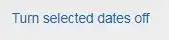
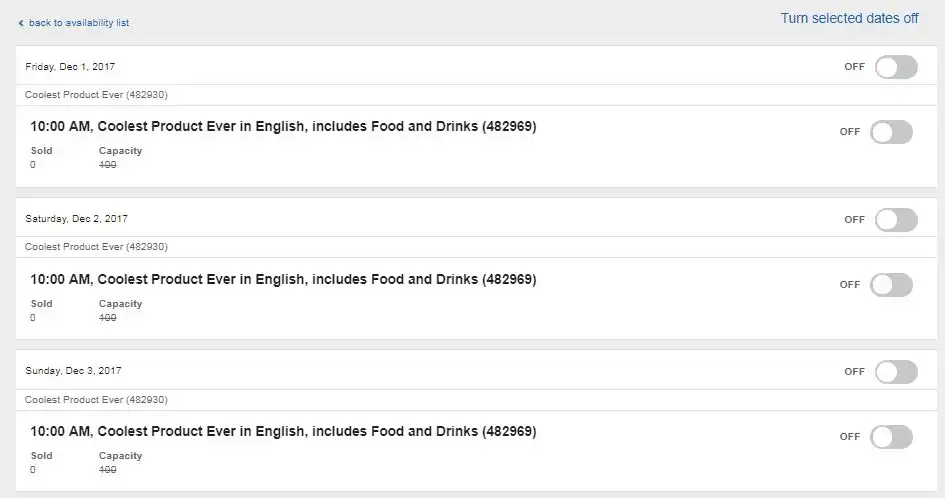
Si votre entreprise est temporairement fermée pour une période supérieure à 3 mois, veuillez suivre les étapes suivantes :
- Se connecter à Partner Central
- Sur la page annonce des produits, sélectionnez « Actions » pour le produit concerné, puis « Désactiver
- Dans la annonce drop-down, sélectionnez le motif de désactivation : « En attente - Désactivation temporaire ».
- Cliquez sur « Enregistrer » pour confirmer la désactivation temporaire de votre produit.
Vous pouvez demander la réactivation de l'activité via le formulaire Contact Us ou en contactant votre équipe de gestion de compte.
